Servicio técnico HP: ¿El portátil está enchufado pero no se carga? Consejos para resolver el problema
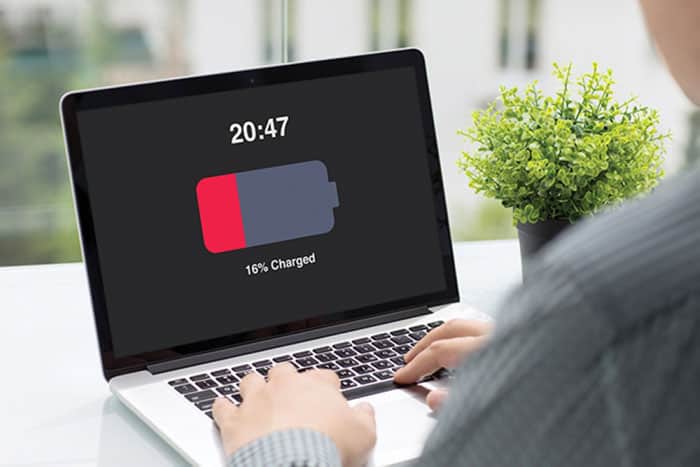
Si tu portátil está enchufado pero no se carga, esto es lo que puedes hacer para que la batería vuelva a cargar.
Es fácil ponerse nervioso cuando el portátil está enchufado pero no se carga, ya que obviamente no se puede utilizar el ordenador una vez que la batería se agota. Pero en muchos casos, puedes averiguar por qué tu portátil dice “enchufado, no carga” y corregirlo o llevarlo a un profesional en servicio técnico HP que se haga cargo.
Le mostraremos qué hacer cuando la batería de su portátil no se carga mientras está enchufado. Tanto si tienes un Dell, Lenovo, HP u otra máquina, estos consejos te ayudarán.
- Compruebe todas las conexiones físicas de los cables
Antes de pasar a la resolución de problemas en profundidad, compruebe primero lo básico. Asegúrate de que has insertado el cable de carga firmemente en el puerto de carga de tu portátil.
A continuación, comprueba dos veces su conexión a la toma de corriente; considera la posibilidad de probar con otra toma en caso de que la actual no funcione. Si estás conectado a una regleta, prueba a conectarlo directamente a la toma de corriente.
No te olvides de revisar también la conexión donde el cable se conecta al ladrillo del adaptador de CA. Podría haberse aflojado si alguien tropezó con él, o por haberse estirado con el tiempo.
- Retire la batería y conéctela a la corriente
A continuación, debe determinar si la batería de su portátil funciona o no. Si su portátil tiene una batería extraíble, retírela completamente de su máquina. Normalmente, puede hacerlo tirando de unas pestañas en la parte inferior de su máquina.
Si no estás seguro del proceso, consulta el manual, acude a un servicio técnico HP o busca en Google las instrucciones de tu modelo específico.
Siempre debes apagar el ordenador antes de retirar la batería, si no está ya agotada. Desenchufa también el cargador y cualquier accesorio conectado.
Una vez que hayas retirado la batería, mantén pulsado el botón de encendido durante unos instantes para eliminar cualquier resto de carga en el sistema. Una vez hecho esto, conecta el cargador e intenta encender el portátil.
Si funciona normalmente así, entonces su problema de carga radica en la batería. Asegúrese de que el compartimento de la batería está limpio; limpie cualquier material extraño en su interior si es necesario.
A continuación, vuelva a colocar la batería en su compartimento y asegúrese de que todos los contactos están alineados. Si esto no soluciona el problema, lo más probable es que tengas una batería agotada que deberás sustituir.
En caso de que tu portátil no tenga una batería extraíble, puedes intentar abrir la máquina y extraerla tú mismo. Sin embargo, al hacerlo probablemente se anule la garantía, y puedes causar graves daños a tu ordenador si te equivocas.
En estos casos, es más seguro llevar el ordenador a un servicio técnico HP que pueda analizar la batería con herramientas profesionales.
- Asegúrese de que está utilizando el cargador y el puerto correctos
A continuación, debes comprobar que la energía (y la suficiente) llega a tu portátil.
Asegúrate de que tienes el cargador enchufado en el puerto correcto de tu portátil. Muchos portátiles sólo tienen un punto para el enchufe de carga, pero si tienes un ordenador más nuevo, puede que utilice el USB-C para cargar.
En este caso, prueba todos los puertos USB-C de tu portátil, ya que algunos podrían ser solo para la transferencia de datos. Algunos ordenadores tendrán un pequeño icono de encendido junto al puerto destinado a la carga.
Para obtener los mejores resultados, debes utilizar el cargador original que viene con tu portátil. Los cargadores falsos pueden dañar tu batería y provocar daños duraderos. Los modelos de terceros pueden no utilizar la potencia adecuada, lo que puede hacer que tu portátil se cargue muy lentamente o no se cargue en absoluto.
Esto es especialmente cierto con los cables USB-C, ya que algunos no están pensados para cargar dispositivos tan grandes como un portátil.